

(被点评的照片原图)
...............................
作者提问
请徐老师帮我做做这张照片,不知如何改进。
类似的照片前几天做过,别看我的做法,先想想你会怎么做
.
.
.
.
.
(思考一下)
.
.
.
.
.
.
................................
徐晓刚讲评
原片很像一个阴天或者雨天中拍摄的,天空的云和雾很漂亮。山脚下的房屋建筑很漂亮,但整个影调反差平淡,色调平淡。一幅好看的画面应该条理清楚,主次分明。如果现场光达不到这样的效果,我们后期可以再造光影,实现这种效果。一部分房屋应该做主体,山、云是重要陪体。如何突出主体和重要陪体,我想到的一个方案是利用明暗和色彩,对画面进行光影再造,做出雨后初晴的面貌,让阳光正好打在其中一片房屋和小河上。
制作后效果如下:

(徐晓刚制作后:
整体呈冷暖色调对比效果,大片区域光突出了一片民居与河流,明暗对比分明)
区域光不是随便做的,要满足出现区域光的条件,如果你仔细观察自然,见过雨后初晴,就会知道是有这样的区域光的。
通过明暗、色温的变化,我们就能模拟自然界中的光效。
具体步骤如下:
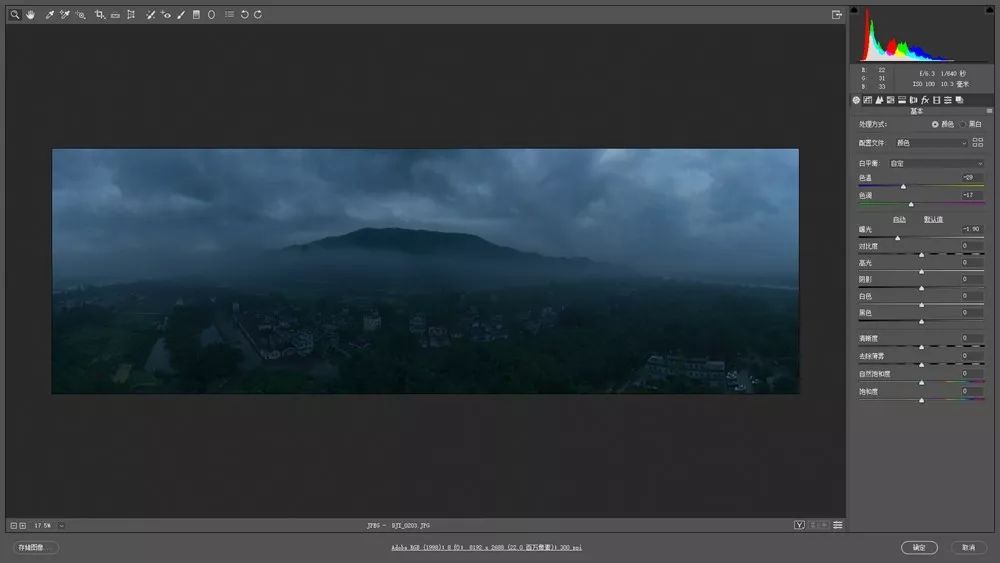
1.在Photoshop中打开原图,为了便于形成明暗对比,为了方便着色,我们压暗画面,曝光-1.9。再为画面整体渲染冷色调,色温-29,色调-17即可。
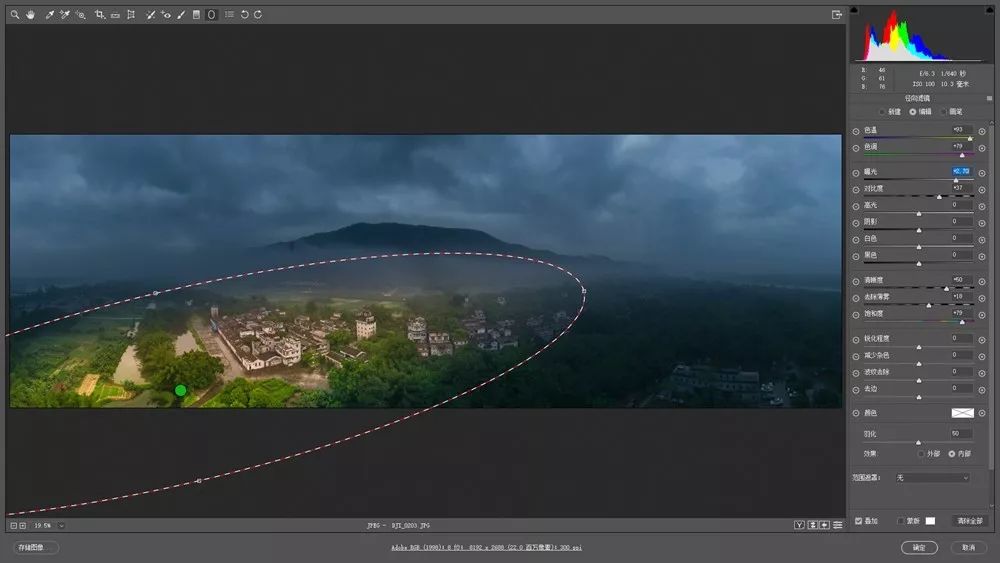
2.点径向滤镜工具,按图中位置拉一个渐变。这部分色温需要偏低,明度需要提高。所以色温+93,色调+79,曝光+2.7。为了进一步突出这部分,清晰度+50,饱和度+79,去除薄雾+18。不用死记参数,根据画面效果和自己的目的设置。
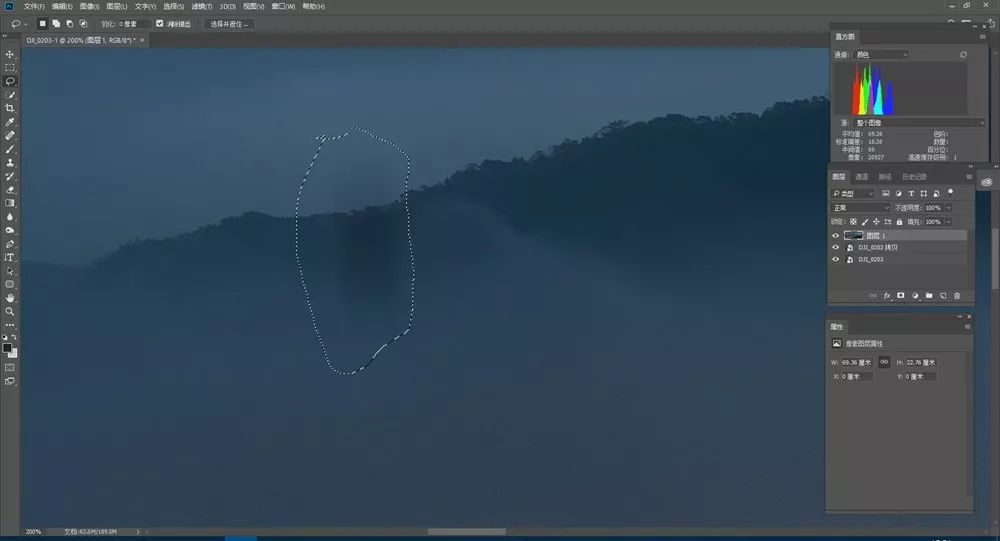
3.在Photoshop中打开,画面中间有一块黑癍,可能是接片时候产生的,用套索工具圈选,点右键,选“填充”,选“内容识别”,可以修复的很漂亮。

4.点菜单“滤镜/Camera Raw滤镜”,调整整体曝光与色彩。看直方图高光部分像素略缺,所以高光+18,白色+22,为了色彩更鲜艳,自然饱和度+13,至此,直方图两端撞墙不起墙。制作完成。
再看一次原图和制作后效果:

(被点评的照片原图)

(徐晓刚制作后:
整体呈冷暖色调对比效果,大片区域光突出了一片民居与河流,明暗对比分明)
.................................
徐晓刚总结
这个方法近期我已经用了三次了,重复表示重要,您学会了吗?会一招,通一类。
如要系统地学习后期制作,并获得我更多后期答疑指导,欢迎关注我的
视频教材《后期18般武艺》
。认真学,最多一个月,您将有重大突破。
重要消息:
高清视频教材《后期18般武艺》来了!
我用录屏视频讲了《后期18般武艺》,共18大节,30小节,使用软件为Photoshop 和其自带的Camera Raw插件,适用于Photoshop CC 2018、2019以及各种早期版本,包含几百种后期技法,30多个典型调图案例,这样每个制作步骤都能看清,品质为高清视频,可以直接邮件发给读者观看,观看时间不限,次数不限
。
课程内容细致,即使零基础,只要一步步模仿,也可学会。还有读者微信群,用来交流,互动,答疑。如有兴趣,欢迎关注!另外还提供案例的所有素材,可供模仿、练习。希望爱后期的读者都成为后期高手!
下面是徐晓刚微信二维码:
想了解《后期18般武艺》
的朋友请识别二维码,加好友、留言。

其他后期制作前后的对比图

(原图)

(徐晓刚制作后)

(原图)

(
徐晓刚制作后
)

(原图)

(
徐晓刚制作后
)

(原图)

(徐晓刚制作后)

(原图)

(徐晓刚制作后)
















